Dies ist eine alte Version des Dokuments!
Inhaltsverzeichnis
Rechnungen auf den Applikationsservern
Bitte bei aufwendigeren Berechnungen die folgenden Aspekte beachten. nice, screen, htop, tee, at, ls, cat, vi du
Application Servers
Servers are gemini, virgo, aries, taurus, aquarius, (euler), leo
Connect to servers with ssh ( or tunnel via host contact from outside to the Depaertment of Mathematics).
Command line helpers
Useful commands: nice, ionice, screen, htop, tee, at
nice
Alle Mitarbeiter, die mit Terminals arbeiten, sind darauf angewiesen, dass Prozesse, die für graphische Darstellung zuständig sind, bevorzugt behandelt werden, da es sonst zu Aussetzern kommt und ein normales Arbeiten nicht möglich ist.
Aufwendige Prozesse sollten immer mit
nice -n 20 <kommando>
gestartet werden. Damit wird dem Prozess eine niedrigere Priorität zugewiesen, was bei einer längeren Rechnung nicht ins Gewicht fällt, aber normales Arbeiten für die anderen Mitarbeiter ermöglicht.
Im Falle von viel Schreibarbeit auf den Laufwerken kann auch die Verwendung
von ionice sinnvoll sein.
ionice - set or get process I/O scheduling class and priority
Screen
Dauert eine Rechnung länger, möchte man evtl. nicht die ganze Zeit eingeloggt sein oder die Rechnung von einem anderen Rechner z.B. von zu Hause aus kontrollieren. Nach dem Start von
screen
sieht man zunächst keine Änderung an der Shell und kann ganz normal die Rechnung starten. Ist der Prozess gestartet, kann man durch Drücken von STRG-A-D den Screen verlassen, ohne dass die Rechnung beendet oder angehalten wird. Nachdem man wieder auf der Maschine eingeloggt ist, kann man mit
screen -r
in den Screen zurückkehren.
htop
Zusätzlich zu top ist auf den Servern auch htop installiert. Dadurch ist besser ersichtlich, wie sich die Prozesse
über die CPUs verteilen und wie hoch die Auslastung des Arbeitsspeichers und Swaps ist.
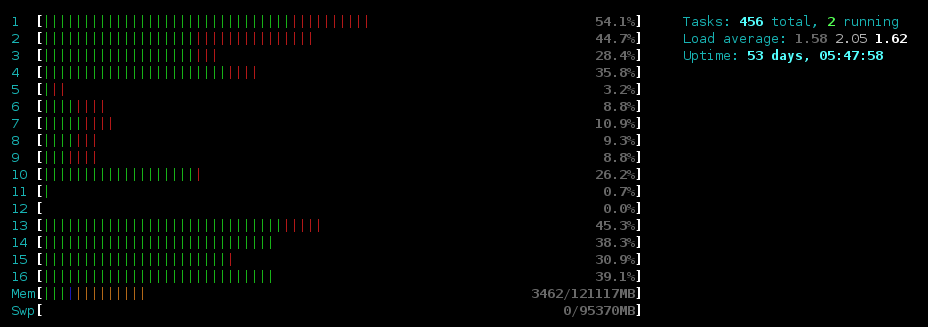
tee
Tee ermöglicht es, die Ausgabe einer Rechnung sowohl auf dem Bildschirm darzustellen, als auch gleichzeitig in eine Datei zu schreiben.
<kommando> | tee output.txt
at
At ermöglicht es, Jobs zu einem bestimmten Zeitpunkt einmal auszuführen. Der Zeitpunkt kann in diversen Formaten angegeben werden:
| Format | Bedeutung |
|---|---|
| now + 3hour | in 3 Stunden |
| now + 3day | in 3 Tagen |
| teatime | 16:00 Uhr |
| midnight | 00:00 Uhr |
| noon tomorrow | Um 12:00 Uhr am nächsten Tag |
| 20:15 | Heute um 20:15 Uhr |
| 12/31/12 | Silvester 2012 |
| 12:34 12/24/2012 | Hl. Abend um 12:34 |
Nach dem Start durch Eingabe von „at <date/time>“ erscheint ein Prompt in der Form
at>
Hier wird das auszuführende Programm eingeben z.B.
at> sleep 60
Mit der Tastenkombination Strg-D gelangt man wieder zur normalen Shell. Eine Liste noch auszuführenden Jobs + Jobid bekommt man mit
atq
angezeigt. Gelöscht werden können die Jobs mit Hilfe von
atrm <jobid>
ls
list files. Try man ls
cat
display content of file as it is on console
vi
Editor with special syntax.
Esc : q!
let you escape without any thing changed
In vim called by vi caommand if installed you can use cursor keys like up, down, left ans right.
Esc : x
Press Esc key than double point and than x to save changes and exit. Further information and tutorial can be found in the net.